18.5 Umgang mit Systemfehlern
Es traten wider Erwarten Probleme mit Ihrem Swyx Desktop for macOS auf? Tauschen Sie Informationen zu Systemfehlern mit unseren Entwicklern aus.
So teilen Sie Diagnosedaten mit unseren Entwicklern
1 Öffnen Sie die Systemeinstellungen Ihres Mac.
2 Doppelklicken Sie auf Sicherheit.
3 Klicken Sie auf Privatsphäre.
4 Aktivieren Sie Mac-Analyse teilen.
5 Aktivieren Sie Mit App-Entwickler teilen.
Nur so geben Sie den App-Entwicklern die Möglichkeit Swyx Desktop for macOS verbessern zu können.
So senden Sie uns Diagnosedaten per E-Mail
Gerne können Sie uns bei Systemfehlern die anonymisierten Diagnosedaten mit einer kurzen Beschreibung des Fehlers und den Schritten, wie wir den Fehler reproduzieren können, per Email an
desktop-for-mac@swyx.com schicken.
1 Öffnen Sie den Finder.
2 Klicken Sie im Menü auf Gehe zu.
3 Klicken Sie auf Gehe zum Ordner ....
4 Öffnen Sie den Ordner „~/Library/Logs/DiagnosticReports“.
oder
5 Drücken Sie auf

, sofern sich der Finder im Vordergrund befindet, geben „~/Library/Logs/DiagnosticReports“ ein und klicken auf
Öffnen.
6 Senden Sie die Datei „Swyx Desktop_2020_...Mac.crash“ an „desktop-for-mac@swyx.com“.
Vielen Dank!
So speichern Sie einen Systemdiagnosebericht (Spindump), wenn Swyx Desktop for macOS nicht mehr reagiert
1 Öffnen Sie die App „Aktivitätsanzeige“.
2 Markieren Sie den Prozess „Swyx Desktop“.
3 Klicken Sie auf Einstellungen | Spindump.

Der Spindump wird geschrieben.
4 Klicken Sie auf Sichern ....
5 Sichern Sie die Datei „Spindump.txt“ an einem gewünschten Ort.
6 Senden Sie die Datei an „desktop-for-mac@swyx.com
Zuletzt geändertes Datum: 17.12.2021
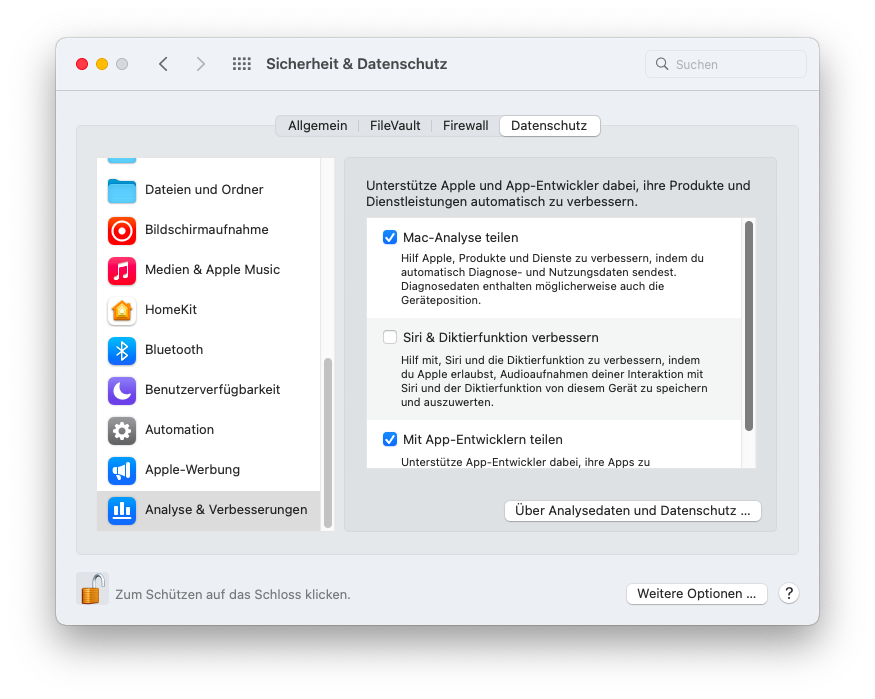
 , sofern sich der Finder im Vordergrund befindet, geben „~/Library/Logs/DiagnosticReports“ ein und klicken auf
, sofern sich der Finder im Vordergrund befindet, geben „~/Library/Logs/DiagnosticReports“ ein und klicken auf